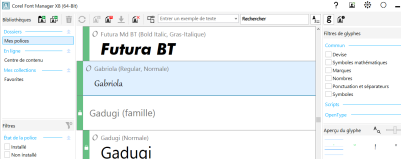
Lorsque le nombre de polices stockées dans votre système devient davantage un problème qu’un atout, Corel Font Manager est la solution. Corel Font Manager vous permet de gérer, d’organiser et d’explorer vos collections de caractères et de polices avec une grande facilité grâce à des outils capables de contrôler chaque aspect de votre flux typographique. Qu’il s’agisse de rechercher et d’installer des polices pour vos projets, d’organiser les polices pour y accéder facilement ou de gérer les polices devenues inutiles, Corel Font Manager vous propose les outils dont vous avez besoin. Vous pouvez parcourir et rechercher des polices en ligne et locales, obtenir un aperçu des jeux de glyphes, créer des collections de polices et bien plus encore. Pour plus d’informations sur Corel Font Manager, reportez-vous à l’Aide.
Interface utilisateur entièrement personnalisable
CorelDRAW Graphics SuiteX8 offre plus d’options de personnalisation que jamais et vous permet de façonner votre espace de travail de manière à disposer d’un environnement de travail unique. Les nouvelles icônes autorisent une mise à l’échelle allant jusqu’à 250 %. Mieux encore, vous pouvez éclaircir ou assombrir l’arrière-plan de l’application en choisissant un thème. Pour plus d’informations, reportez-vous à la section Personnalisation de l’apparence de l’espace de travail.
Personnaliser la couleur du bureau
CorelDRAW Graphics SuiteX8 multiplie les options de modèle de couleurs du bureau. Vous pouvez modifier la couleur de la zone autour de la page de dessin dans CorelDRAW ou de l’image dans Corel PHOTO-PAINT pour bénéficier d’un environnement optimal pour chaque projet, réduire le contraste de l’espace de travail dans son ensemble ou accroître la netteté des éléments du dessin.
Personnaliser la couleur des bordures de fenêtre
Préparer des images pour l’impression sur toile
L’une des meilleurs manières de mettre en valeur une photo est de l’imprimer sur toile. Dans Corel PHOTO-PAINTX8, le menu fixe Ajuster et étirer vous permet de préparer vos photos et vos images pour l’impression sur toile en trois étapes simples. Vous pouvez redimensionner, ajuster et étirer l’image de manière à obtenir une composition parfaite pour votre toile. Pour pouvoir exploiter le menu fixe Ajuster et étirer, vous devez d’abord télécharger l’extension Ajuster et étirer.
Étoffer votre collection d’outils créatifs
Étoffez votre collection d’outils créatifs en téléchargeant gratuitement ou en achetant des applications, des modules optionnels et des extensions directement depuis CorelDRAW et Corel PHOTO-PAINT. Vous pouvez télécharger votre licence gratuite pour Corel Website Creator, acheter AfterShot Pro pour un flux de travail RAW ultime, essayer Corel ParticleShop pour bénéficier d’effets bitmap surprenants, et bien plus encore. Pour accéder à cette collection d’outils créatifs, vous devez être connecté à Internet. Pour plus d’informations, reportez-vous à la section Acquisition d’applications, de filtres optionnels et d’extensions.
Étoffez votre collection d’outils créatifs avec le menu fixe Plus.
Ouvrir des documents dans des fenêtres flottantes
Vous pouvez maintenant placer la barre d’état en haut de la fenêtre de l’application pour mieux voir les informations utiles sur les objets sélectionnés, par exemple la couleur, le type de surface, le contour, etc. Pour plus d’informations, reportez-vous à la section Pour changer la position de la barre d’état.
Site Web de la communauté des développeurs
Pour commencer, visitez le site http://community.coreldraw.com/sdk/.
Préparer des bannières pour l’impression
Pour pouvoir utiliser la boîte de dialogue Bordures et œillets, vous devez d’abord télécharger l’extension Bordures et œillets. Pour plus d’informations, reportez-vous à la section Pour acquérir une extension. Pour plus d’informations, reportez-vous à la section Préparation de bannières pour l’impression.
Copyright 2016 Corel Corporation. Tous droits réservés.